计算机等级考试采用上机考试模式,在考试前考生要安装计算机等级考试系统,进入考试系统进行考试,在考试结束后需要把自己的开始成绩保存到文件夹下,系统才能给评分,所以是至为关键的一点,下面就教教大家计算机等级考试的保存问题。
1、在进行计算机等级考试时首先要进行系统的安装打开光盘打开光盘,点击图标“全国计算机等级考试模拟系统”进行安装,如图1所示。
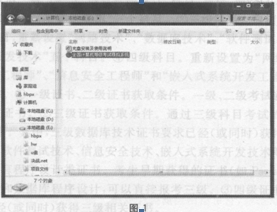
2、如下面图提示进行光盘的安装,按照光盘安装向导完成光盘的安装(如图2、图3、图4所示)。
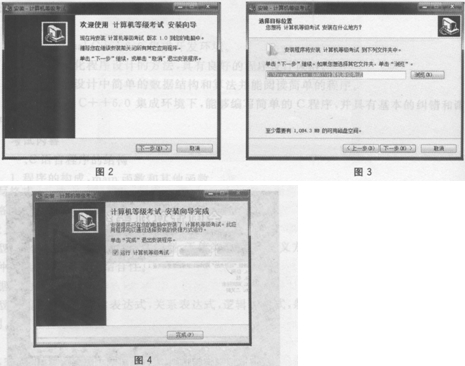
3、安装好了系统后就开始进行答题,进入初始界面,依次输入您所购买图书封皮背面(即封底下方)的“光盘安装序列号”后单击“验证”按钮,如图5所示。
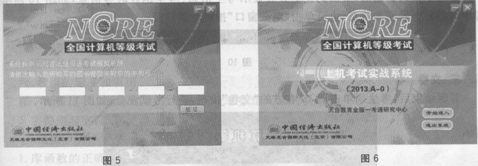
4、在图6中单击“开始进入”按钮,进入考试模拟界面,如图7所示。在图7中,考生单击“开始考试”按钮,弹出如图8所示界面。
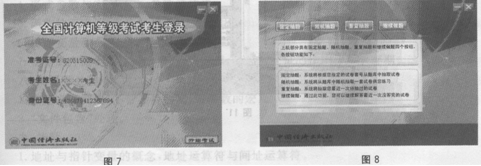
5、按照上面的界面提示就可以进行计算机等级考试答题了,对“固定抽题”、“随机抽题”、“重复抽题”和“继续做题”的相应操作,考生只需在图8中单击相应按钮即可进入答题界面,如图9所示。
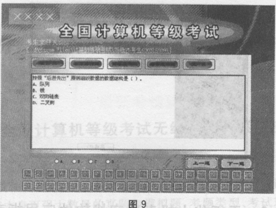
6、在选择计算机等级考试试题时,可以根据提示选择答题,在图9中,作答选择题时,考生可单击“上一题”、“下一题”按钮进行作答,也可以直接单击界面下方的数字按钮进行;作答“基本操作题”、 “简单应用题”和“综合应用题”时,考生需要在考生文件夹下操作,需要单击界面右上方的“文件”按钮打开相应文件进行操作,完成后保存即可。
7、计算机等级考试考生开始答题后,桌面的正上方会显示考生信息、考生倒计时等信息,如图l0所示。考生可随时查看相关信息,也可单击“隐藏窗口”按钮将其隐藏。

8、在考试结束后,检查没有错误之后,计算机等级考试考生即可交卷,考生须单击图l0右方的“交卷”按钮,进行考试评分,如图11所示。
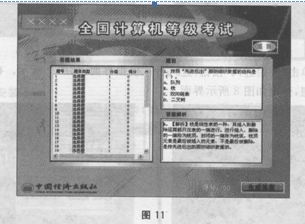
以上内容是计算机等级考试无纸化上机考试指南的相关信息介绍,有唯学网小编整理,更多计算机考试考试报名,计算机考试准考证和成绩查询等相关考试信息请关注唯学网计算机等级考试培训频道。